iOS发布管理
应用包管理
登录 TMF 控制台,进入应用发布模块,在左侧导航中,单击应用包管理,进行 iOS 应用包管理。
应用包上传
iOS 添加应用包
(1)在 iOS 页签下,单击左上方添加应用包。
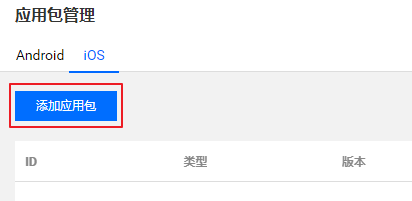
(2)在添加应用包弹窗内,填写相关配置,单击确定,完成应用包上传。

字段说明:
- 发布类型:默认为 AppStore。
- AppStore 地址:AppStore 的地址。
- 版本号:录入该应用包的版本号,格式目前最多支持3位如:1.1.1;每位最多3位如100.100.100。
- build 号:录入该应用包的 build 号,格式为4 - 5位纯数字。
- 备注:填写相关备注信息。
应用包的搜索/下载/删除
- 搜索
在应用包管理页面右上方,单击搜索框,可根据“应用包名称”搜索到对应应用包。 - 下载
在应用管理页面,找到需要下载的应用包,在“其他信息”栏,单击点击下载,可下载对应的应用包。 - 删除
在应用管理页面,找到需要删除的应用包,右侧在“操作”栏,单击删除,确认后可删除该应用包。
发布管理
- 登录 TMF 控制台,进入应用发布模块,在左侧导航中,单击发布管理,
- 在应用发布管理页面,选择 iOS,进入对应页面后,可查看已通过 应用包管理 上传录入的各应用包。
- 在应用包右侧操作栏,单击发布,进行创建应用发布任务。

在发布页面中填写相关配置,生成应用发布任务,填写完成后,单击跳转到云推系统进行发布,进入推送对象配置页面,具体配置相关及推送任务的撤回等操作,请参见数据同步 > 使用控制台

字段说明:
- 更新 URL:默认读取该应用包的下载地址,自动读取,请勿修改。
- 版本策略:可选择某一 build 号范围的版本作为升级目标。
- 升级到:目标 build 号、目标版本。
- 提醒频率:更新提醒的频次,默认7天一次,可修改。
- 安装包大小:自动读取,请勿修改,用于后期特殊提示时引用,如:更新啦~快来体验最新功能(预计消耗46MB流量)。
- 推送方式:默认为“不限制”,可选择“服务端主动推送”或“客户端主动拉取”。
- 升级模式:默认为“普通升级”,可选择“强制升级”(客户端更新提醒弹窗仅有一个“确定”按钮,不升级则无法取消)。
- 有效期:默认为当日起7天内,可配置。
- 消息标题/消息内容:用于配置应用更新引导页面的标题和内容。
- 查看发布记录,任务发布完成后,可在应用包右侧操作栏,单击查看记录,可查看该应用包的发布记录。
- 在发布记录右侧操作栏,单击查看,可查看该应用发布任务推送对象及任务详情。

